ウィロン通タッチスクリーンのよくある故障と修理
リリース時間:2023-02-24 16:08:11
(1)電源ランプは正常ですが、信号入力(ブラックスクリーン)が表示されません。
(2)オンキーを押すと、ホストは反応しません(インジケーターライトが点灯せず、ホストの起動音が聞こえません)。
(3)コンピュータを繰り返し再起動し、フリーズや画面のフリーズを伴います。
(4)画面の損傷や破損。
(5)ディスプレイが明るく、タッチが反応しない。
(6)起動後、Windowsの画面に入ったり、画面で停止したりしないでください。
(7)オペレーティングシステムをインストールできません。
(8)Windowsシステムは、多くの場合、違反操作や英語の文字やコードの様々なエラーが発生します。
(9)コンピュータの実行速度は以前よりも大幅に遅く、時にはクラッシュすることさえあります。
(10)システムの電源が入っているとき、BIOSはハードディスクを検出できません。
(11)システムの起動が遅く、ファイルは表示されますが、開くことができません。
(12)ハードディスクはパーティションフォーマットできません。
(13)色むら、欠落、および画面を表示します。
(14)ディスプレイには、明るい水平線または2本の垂直線のみが表示され、画像は表示されません。
(15)ディスプレイの電源ボタンをオンにした後、ディスプレイは反応しません。
(16)ディスプレイをオンにすると、障害インジケーターが点滅し、画面に画像が表示されません。
(17)ディスプレイの内部には、「きしむ」音、画面画像が大きいか小さいか、または黒い。
(18)表示画面の画像がひどく変形し、ファンクションキーの調整が変更されていません。
(19)表示画面は非常に暗く、画像はほとんど見えません。ファンクションキーを使用して調整しても変更はありません。
(20)ぼやけた画像を表示します。
Welonタッチスクリーンのメンテナンス。
1.毎日電源を入れる前に、乾いた布で画面を拭きます。
2.水滴や飲み物が画面に落ちると、ソフトウェアが反応を停止します。これは、水滴と指の性質が似ているため、水滴を拭き取る必要があるためです。
3.タッチスクリーンコントローラは自動的にほこりを判断できますが、ほこりが多すぎるとタッチスクリーンの感度が低下します。乾いた布で画面を拭くだけです。
4.ガラスクリーナーでタッチスクリーンの汚れた指紋や油汚れをきれいにします。
5.電源のオン・オフは厳密にルールに従って行います。つまり、電源を入れる順番はディスプレイ、サウンド、本体です。電源を切る順番は逆です。
6.純粋なタッチスクリーンアプリケーションは、マウスカーソルを必要としません。
7.複雑なモードは遅延とシステムリソースを犠牲にするため、アプリケーションに適したシンプルなアンチマウスモードを選択します。
8.定期的に機首を開け、過酷な環境に応じてタッチスクリーンの反射縞と内面を清潔にする。
-
 202212-29
202212-29MC GSタッチスクリーンの故障と修理方法
1.タッチ偏差故障指のタッチ位置がマウスの矢印と一致しない場合。ドライバーをインストールした後、位置を修正するときはブルズアイの中心に垂直に触れないでください。位置を再調整します。一部の領域が正確にタッ···
-
 202302-01
202302-01オムロンリレーのメンテナンスポイント
1.設置に使用するオムロンリレーハウジングの表面には、傷、ひび割れ、損傷がないこと。深刻な損傷がある場合は、同じ仕様の無傷のリレーを時間内に交換する必要があります。2.オムロンリレーのメンテナンスプロセス···
-
 202302-27
202302-27デルタデルタサーボモーターの選び方
デルタサーボモータを選択するときは、原則として、一連の負荷条件に従って選択する必要があります。モータ軸には、減衰トルクと慣性負荷の2種類の負荷があります。2つの負荷を正しく計算する必要があります。値は次···
-
 202305-19
202305-19三菱PLC制御インバータ方式
一、三菱plcアナログ信号制御インバータハードウェア: fx 1 n型、fx 2 n型plcホスト、シンプルなFX 1 N-1 DA-BD拡張アナログ出力ボード、またはアナログ入力/出力ハイブリッドモジュールfx 0 n-3 a、または2つの出力···
-
 202212-29
202212-29WEINVIEWのタッチスクリーンマザーボードの故障にはどのような症状が現れますか?
1.マザーボードは周辺機器を認識/表示できません。2.周辺機器は数秒以上動作を停止します。3.起動が遅いと、マザーボードが壊れている可能性がありますが、他のコンポーネントである可能性もあります。4.タッチスクリ···
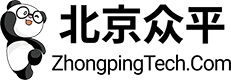

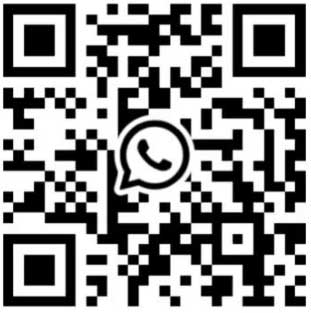
 +8618621383628
+8618621383628 +8613811814778
+8613811814778 info@zhongpingtech.com
info@zhongpingtech.com 中国北京市朝陽区麗園コミュニティビル26
中国北京市朝陽区麗園コミュニティビル26